この記事で解決できるお悩み
こんな悩みを解決できる記事をまとめました。
今回は初心者でも迷子にならないコインチェック の口座開設方法を解説します。
迷子にならない口座開設方法
PCやスマホが苦手な人・ご年配の人・誰が見ても迷うことのないよう、記事をスクロールしながら順番に進めるだけで口座開設ができるよう超わかりやすく記事にまとめました!
登録から本人確認までの流れは以下のようになります。

こちらの記事では口座開設まで約1時間で完了できました。
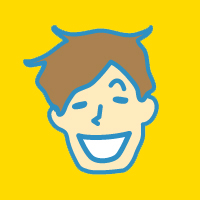
はじめる前に事前に準備しておくものをまとめたよ
・運転免許証/表面・裏面
・パスポート/顔写真ページ・所持人記入欄が必要
・運転経歴証明書/表面・裏面が必要
・住民基本台帳カード/表面・裏面が必要
・個人番号カード/表面のみ
それでは口座開設スクロールスタート!
コインチェックで口座開設
アカウントを登録する
コインチェック公式サイト
から登録します。
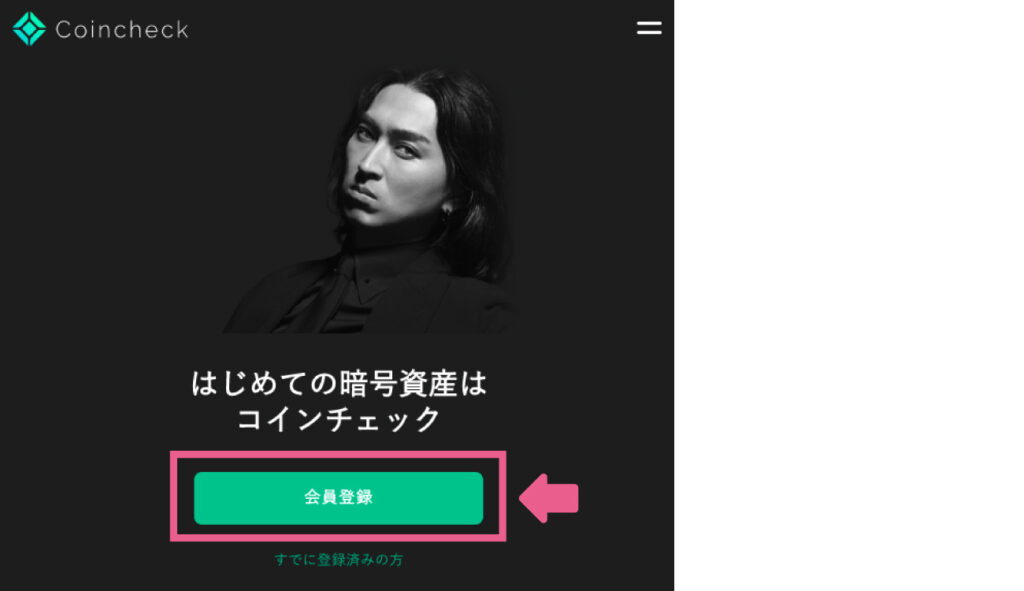
コインチェック公式サイト
を開きCoincheck会員登録画面から
①メールアドレスを入力
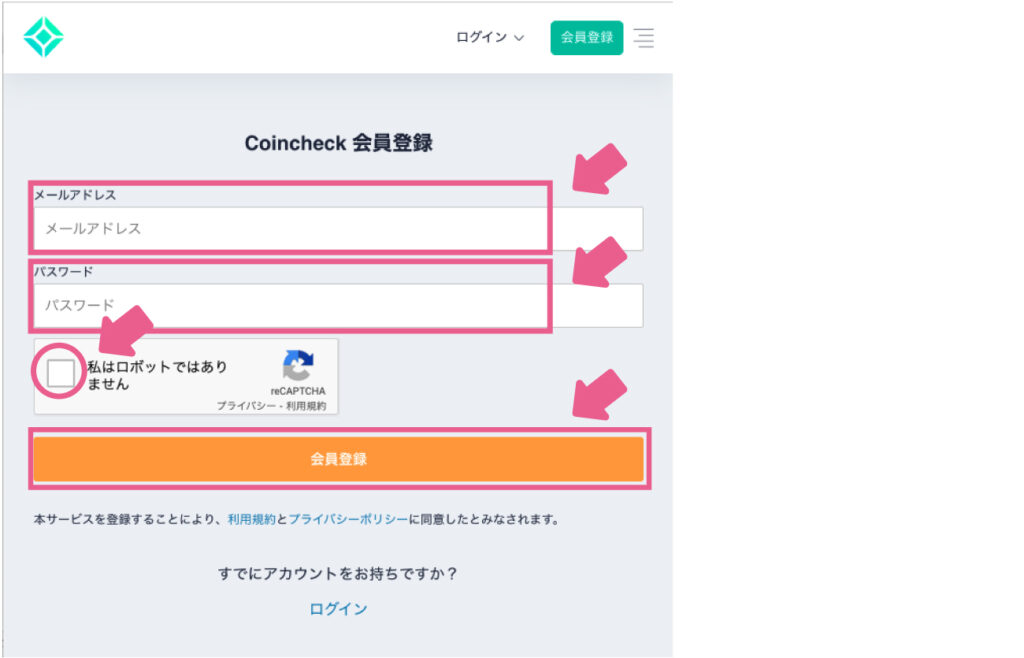
②パスワードを入力
③「私はロボットではありません」をチェック
入力が終わったら[会員登録]をクリック
下記の画面になったら登録したメールアドレスにメールが届きます。
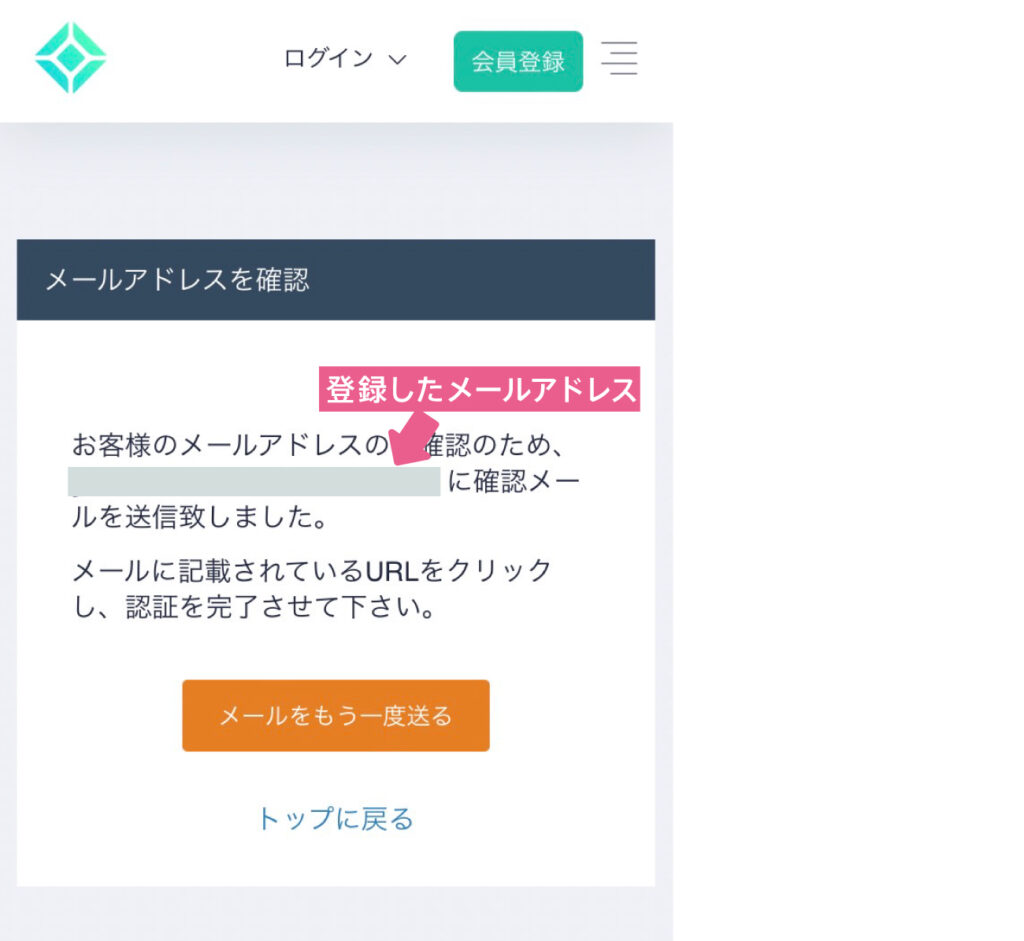
登録したメールアドレスに[登録メールアドレス確認のお願い]というメールが届くので、URLをクリック。
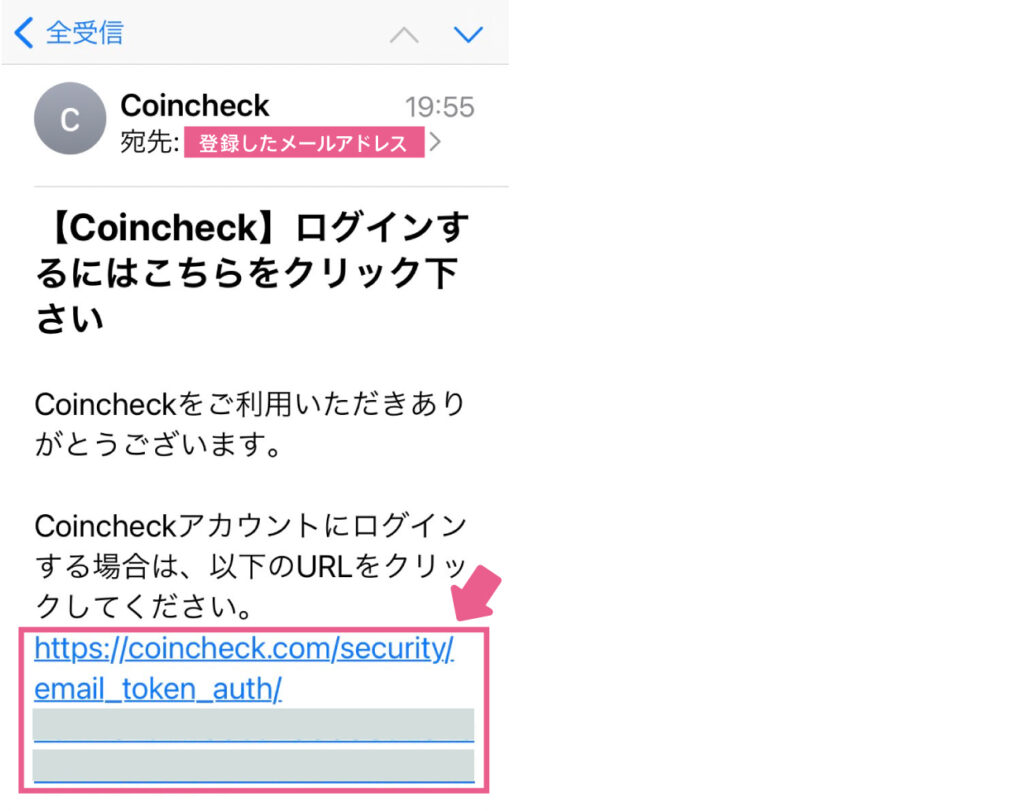
コインチェックアプリをダウンロード
App Storeで「コインチェック」を検索。
下記の画面が出てきたら[入手]をクリック。
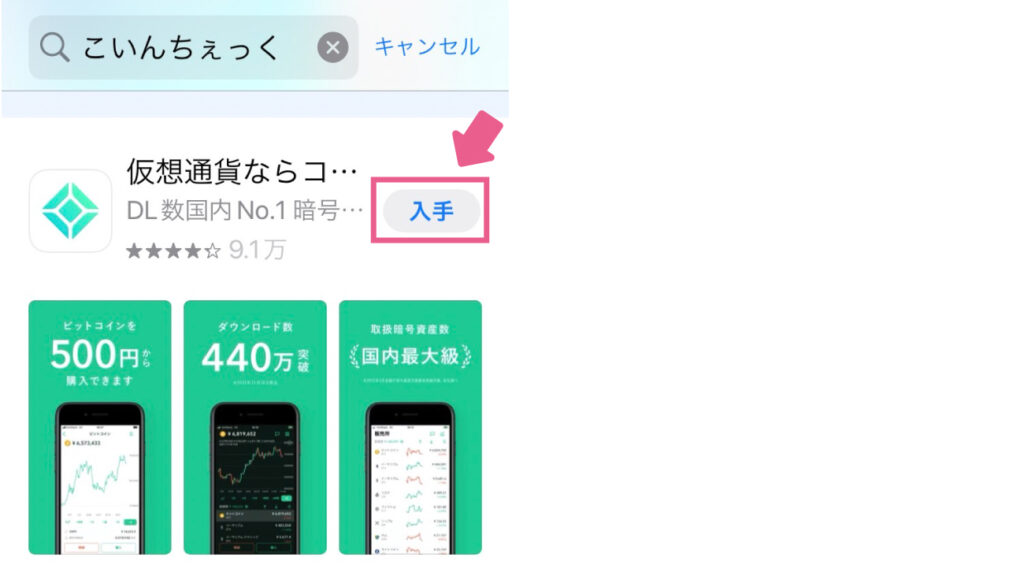
アプリがダウンロードできたら開いて、先ほど登録したメールアドレスとパスワードを入力してログイン。
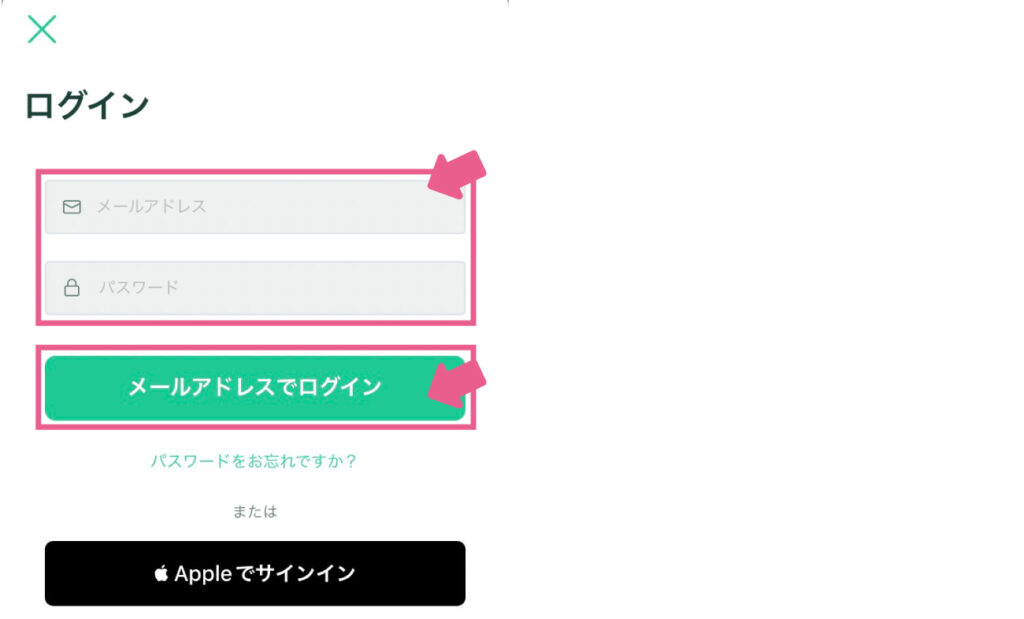
下記の表示が出たら[メールアプリを起動]をクリック。
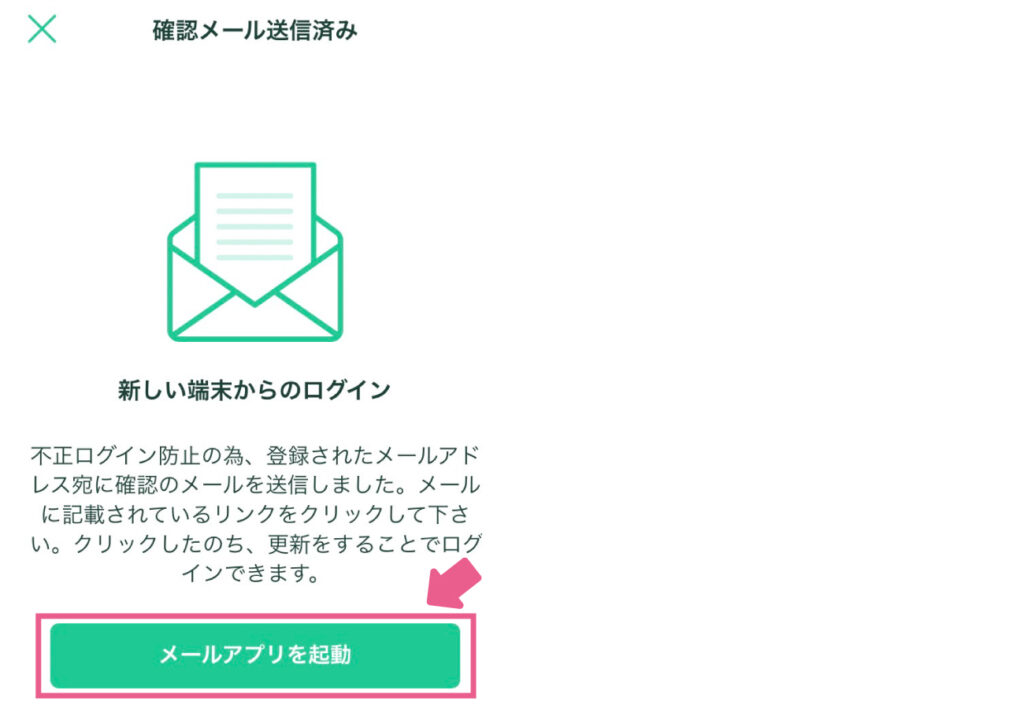
登録したメールアドレスにログイン用のURLが届くので、こちらのURLをクリック。
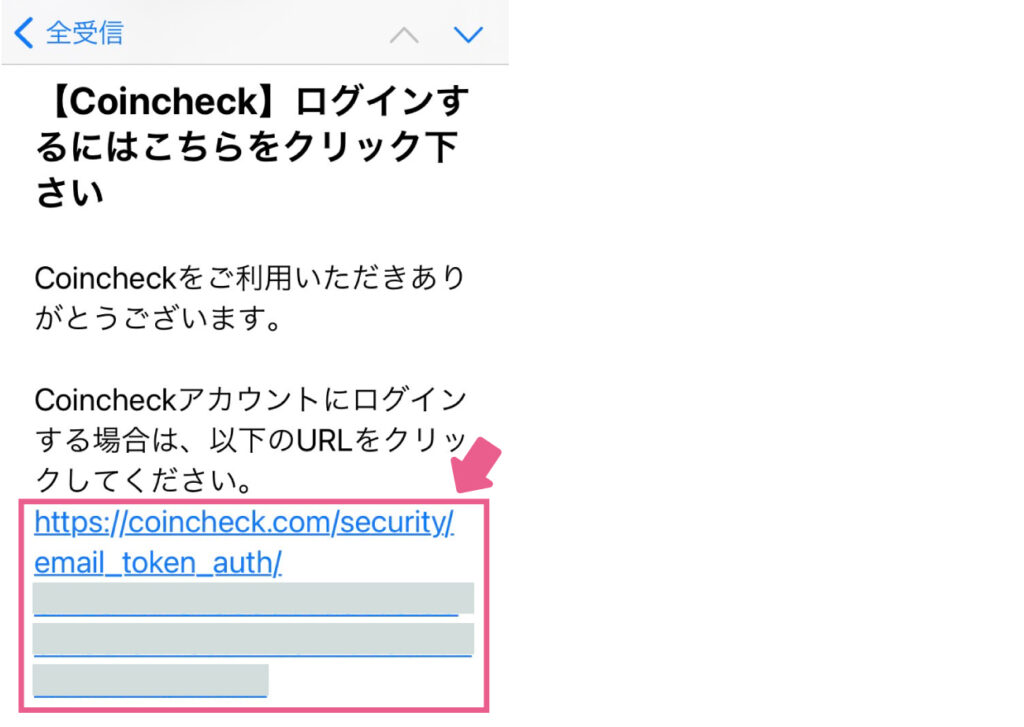
重要事項の同意・承諾
コインチェックにログインできたら各種重要事項の承諾と本人確認書類の準備に入ります。
右上の取引アカウントから「各種重要事項を確認する」をクリック。
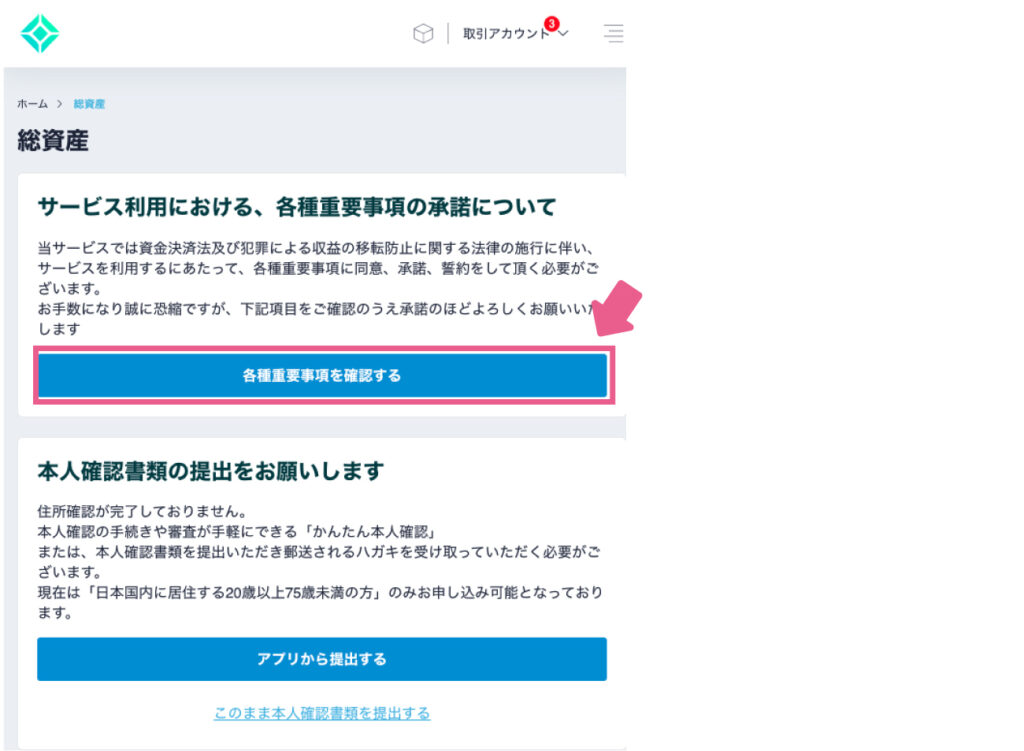
[各種重要事項を確認する]の欄で、すべて確認し各項目にチェックを入れる。
すべてチェックを入れると[各種重要事項に同意、承諾してサービスを利用する]ボタンを
クリックできるようになります。
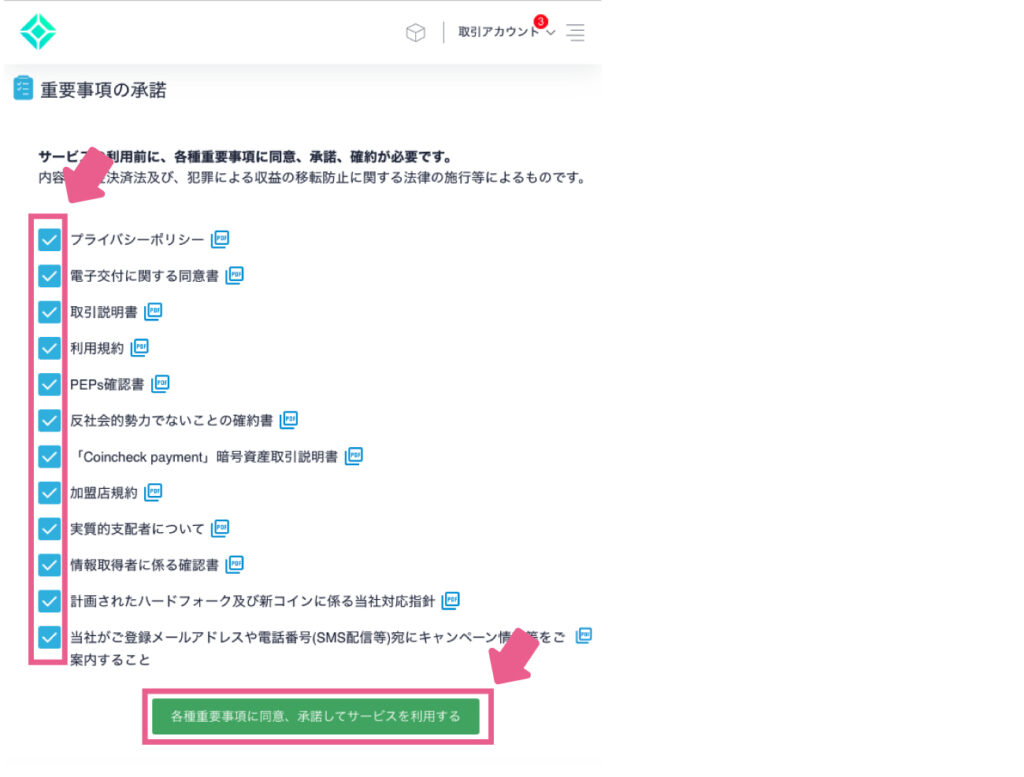
[本人確認書類を提出する]をクリック。
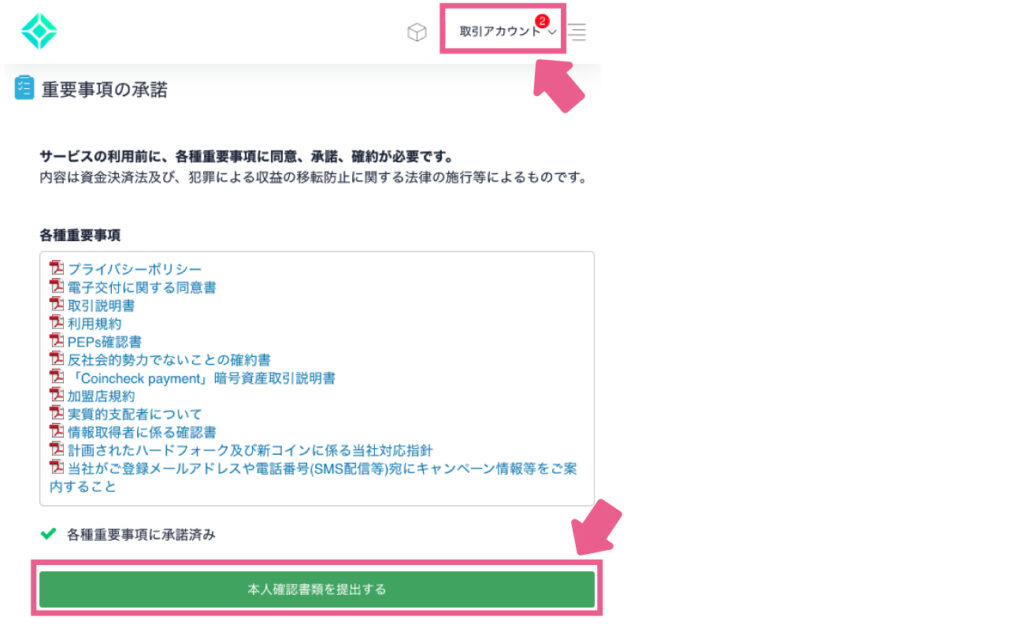
上部ある「取引アカウント」のアラートが❸→❷になっていたら本人確認終了の合図です。
本人確認STEP1/電話番号認証(SMS)
電話番号を入力し[SMSを送信する]をクリック。

SMSに届いた認証コード(6桁の数字)を確認する。
アプリに戻って認証コードを入力し[認証する]をクリック。
電話番号の変更という表示で2段階認証の設定案内が出たら[設定する]をクリックして次へ進みます。
2段階認証を設定
2段階認証の設定を行うため、下記の認証アプリをダウンロードします。
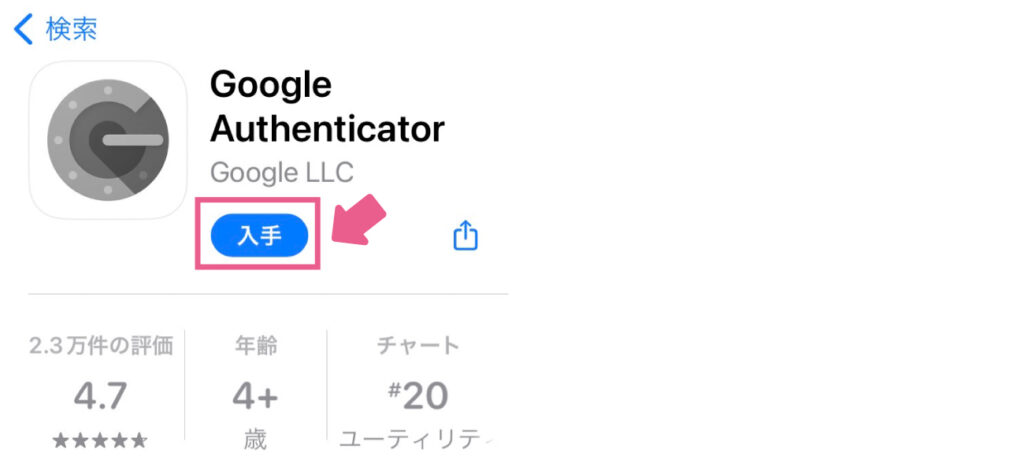
2段階認証の画面が出てない場合は、コインチェックアプリの右下にある[アカウントメニュー]→[設定]→[2段階認証]から設定しましょう。
コインチェックアプリに戻って[設定する]をクリック。
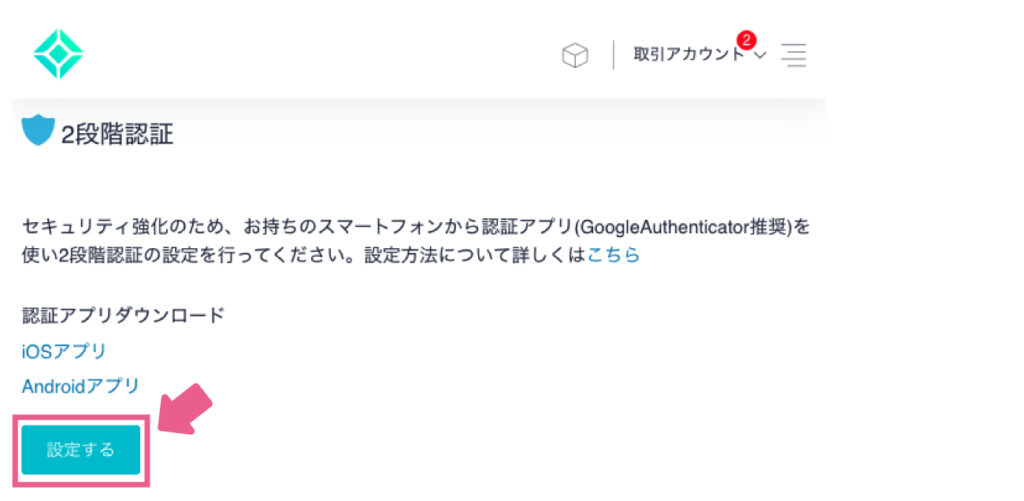
確認メールが届くので、メールにあるURLをクリック。
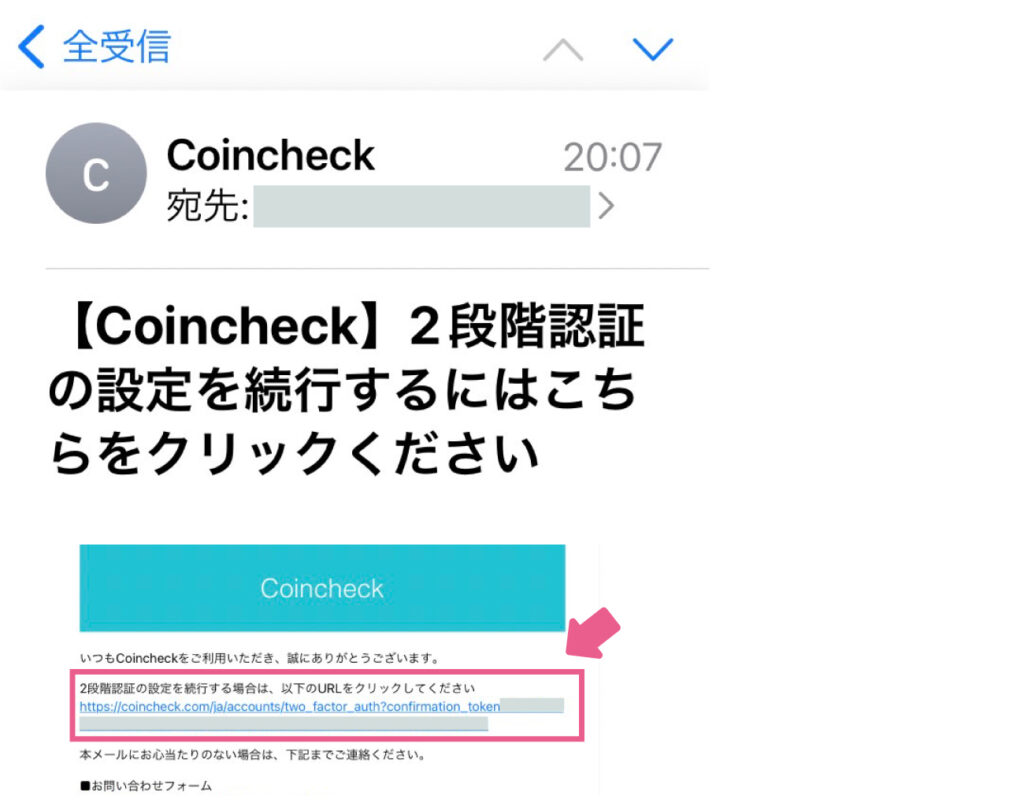
2段階認証設定画面が開くのでスマホでQRコードを読み込む。
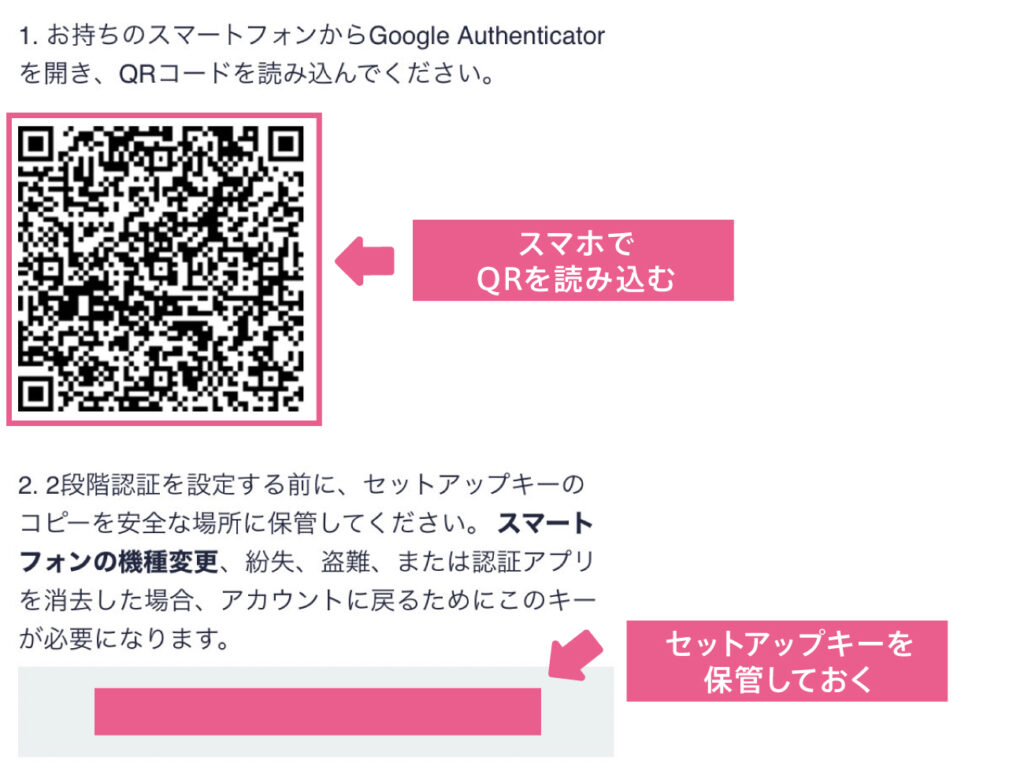
スマホの機種変更・紛失の際に認証できるように[セットアップキーをコピー]しておく。
[認証アプリを起動]をクリック。
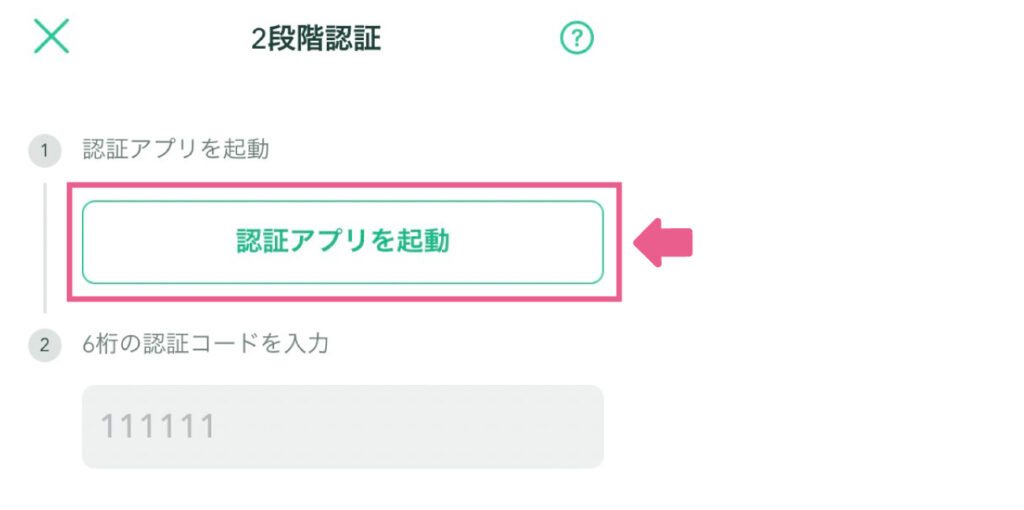
起動するアプリ[Google Authenticator]を選択。
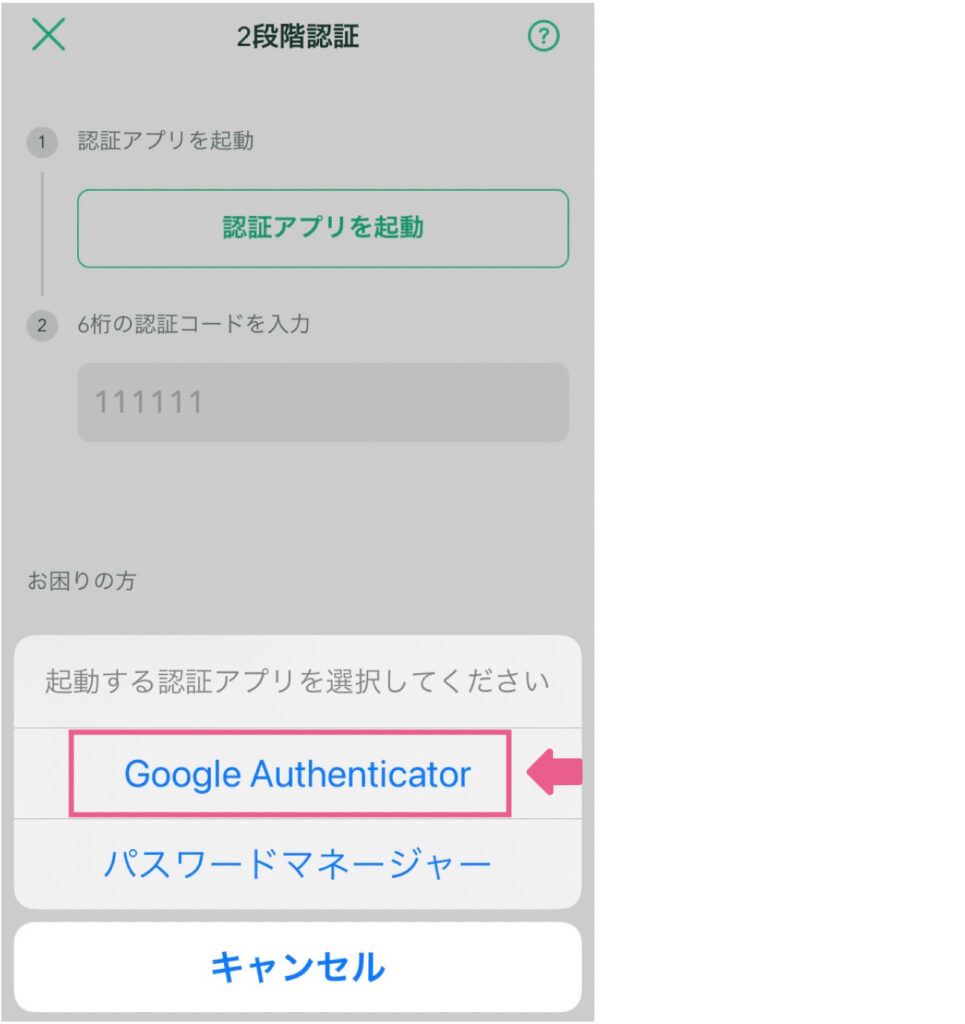
下記のような6桁のパスコードが表示されるので[長押しでコピー]する。

※パスコードは約30秒で切り替わります。時間が切れたら次のパスコードをコピーしてください。
コインチェックアプリに戻りパスコードを入力。
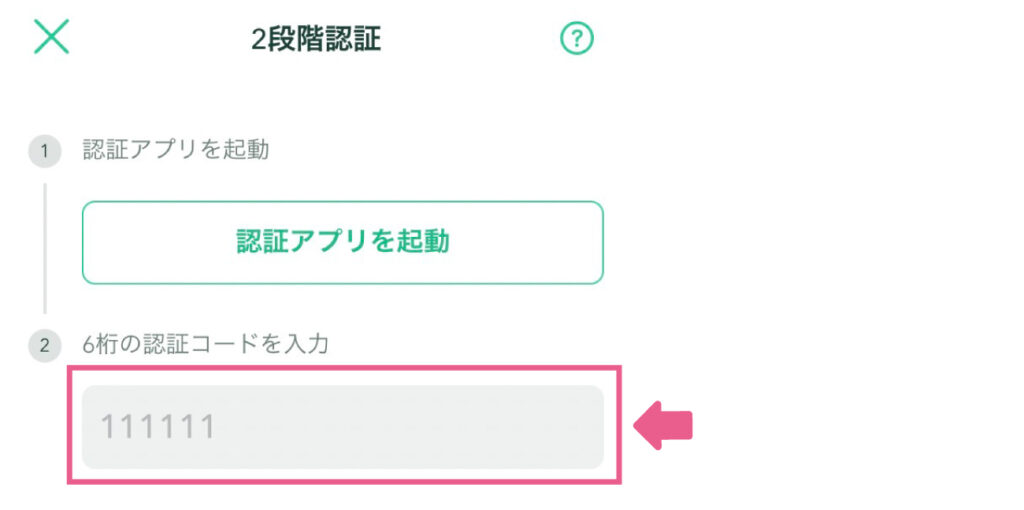
完了メールが届いたら2段階認証の設定が完了です。
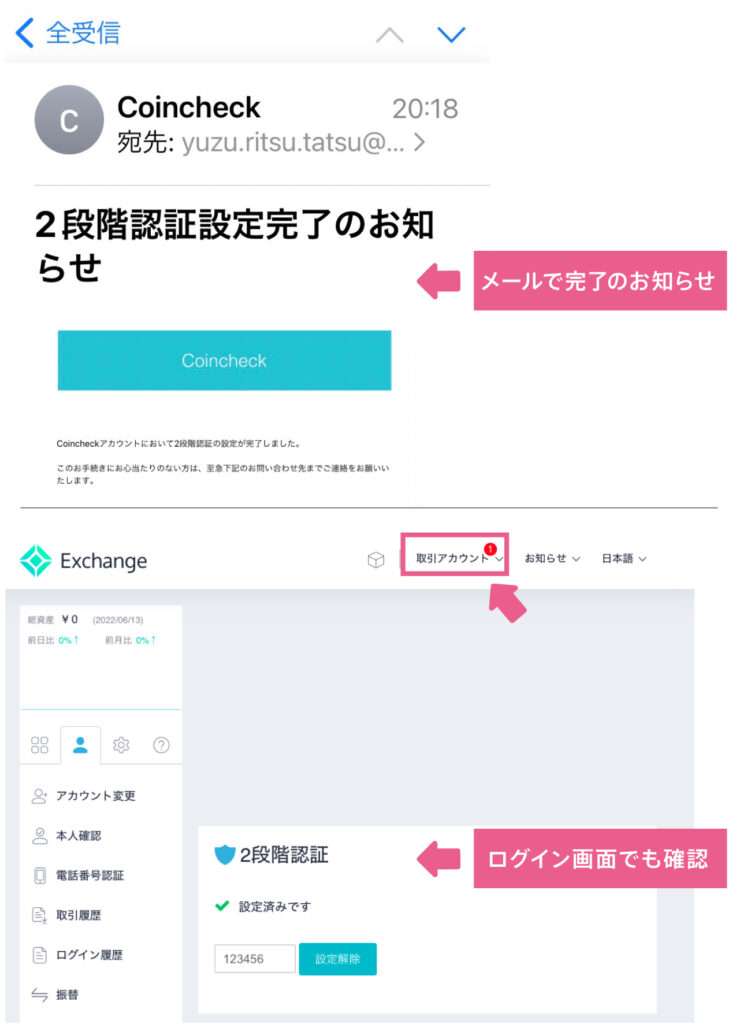
上部ある「取引アカウント」のアラートが❷→❶になっていたら2段階認証完了の合図です。
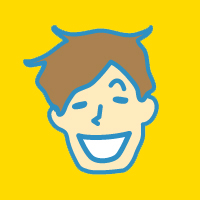
ここまでくれば、あと少し!頑張ろう〜
本人確認STEP2/基本情報入力
コインチェックアプリに戻り基本情報を入力します。
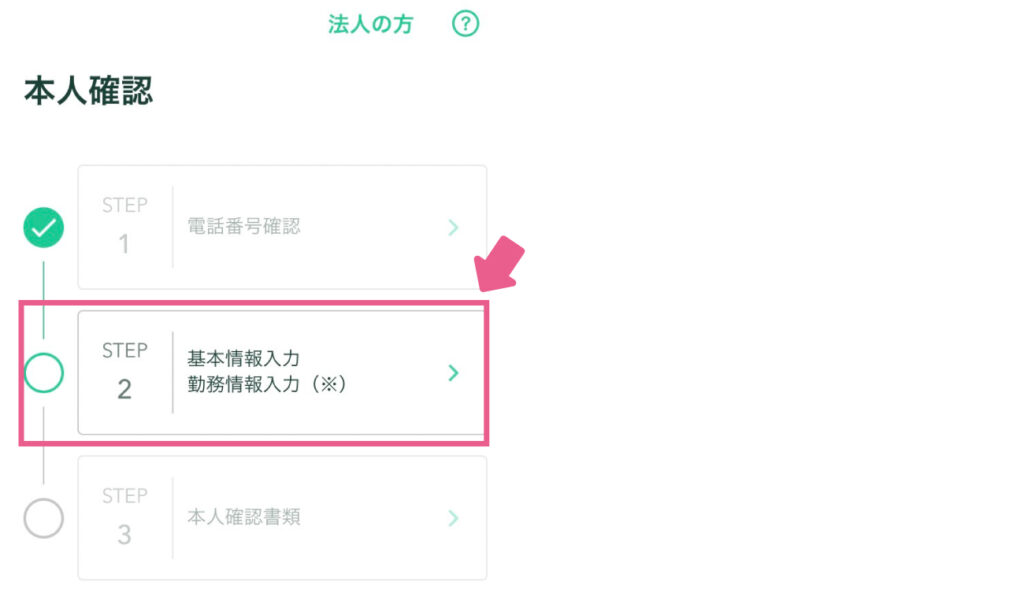
こちらの画面が表示されない場合は、アプリ一番下にある[本人確認]メニューをクリック。
下記画面で情報を入力し[確認]をクリック。
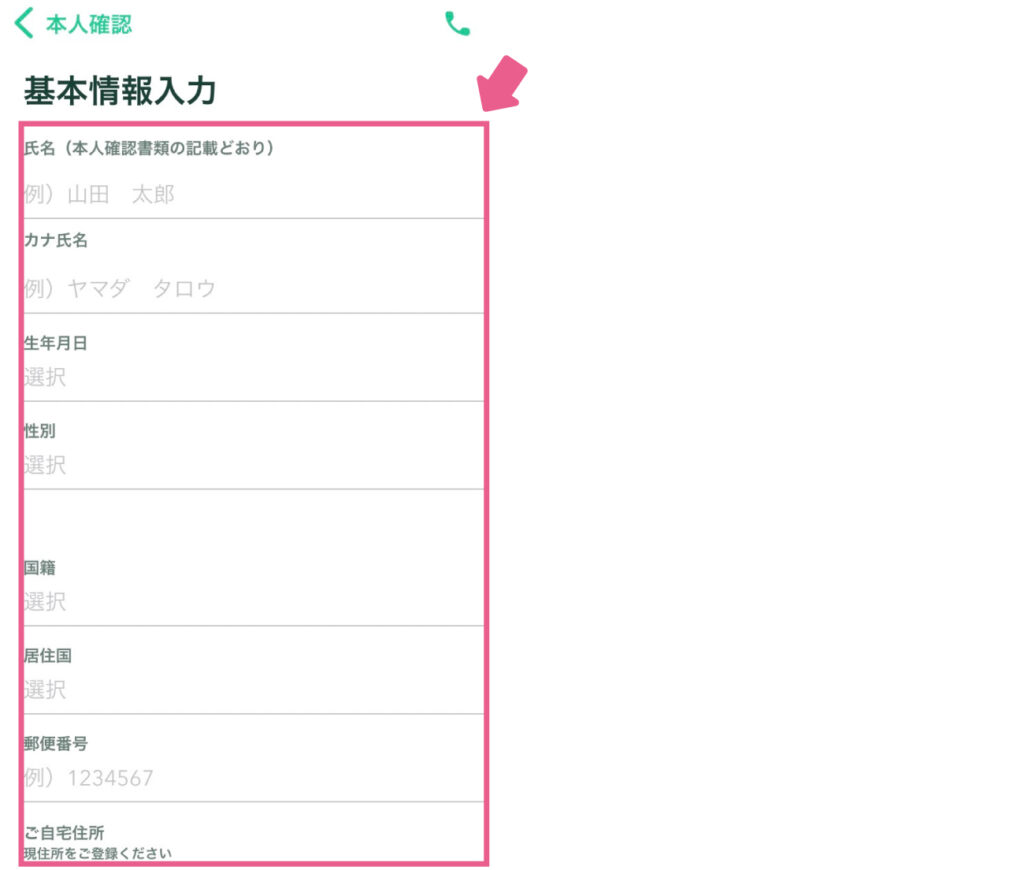
本人確認書類の提出
本人確認書類の設定を進めます。
本人確認書類をクリック。
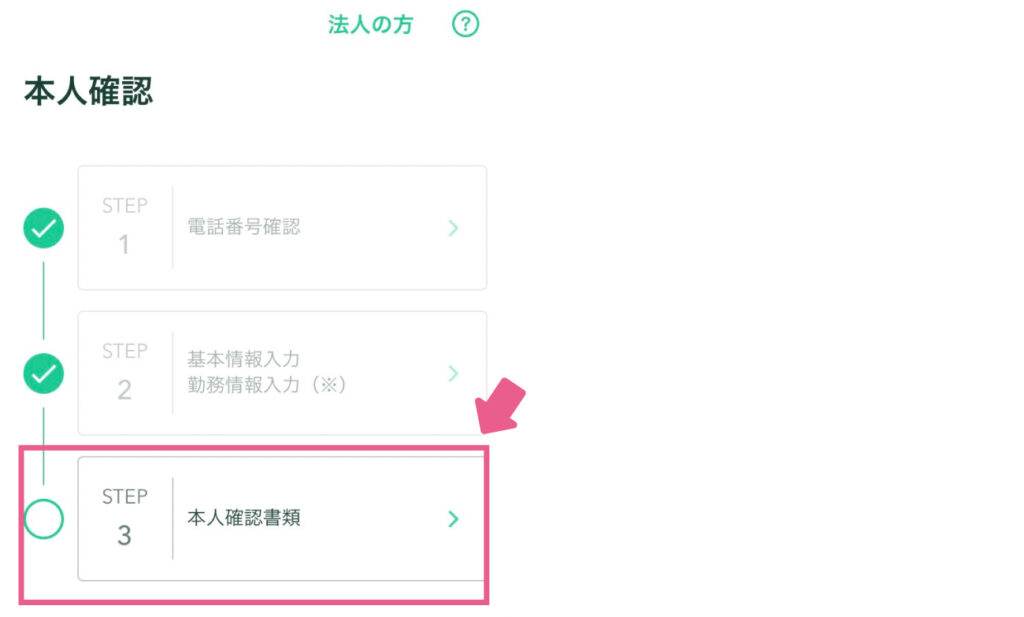
準備した本人確認書類を用意します。
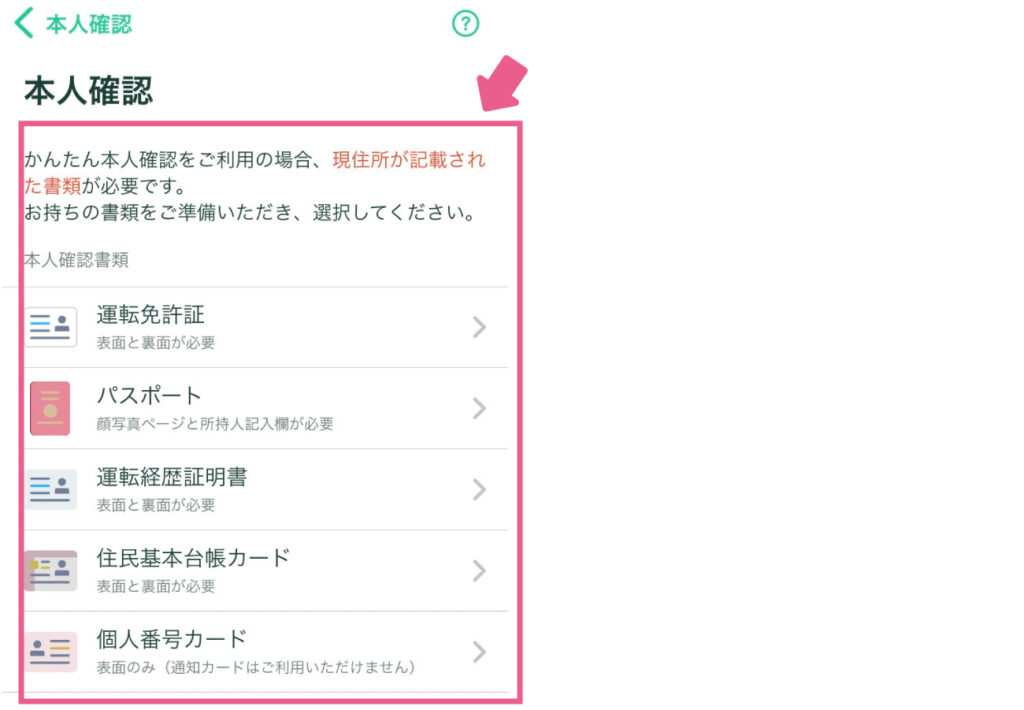
・運転免許証/表面・裏面
・パスポート/顔写真ページ・所持人記入欄が必要
・運転経歴証明書/表面・裏面が必要
・住民基本台帳カード/表面・裏面が必要
・個人番号カード/表面のみ
[メールアプリを起動]をクリックして、
登録したメールアドレスのURLをクリック。
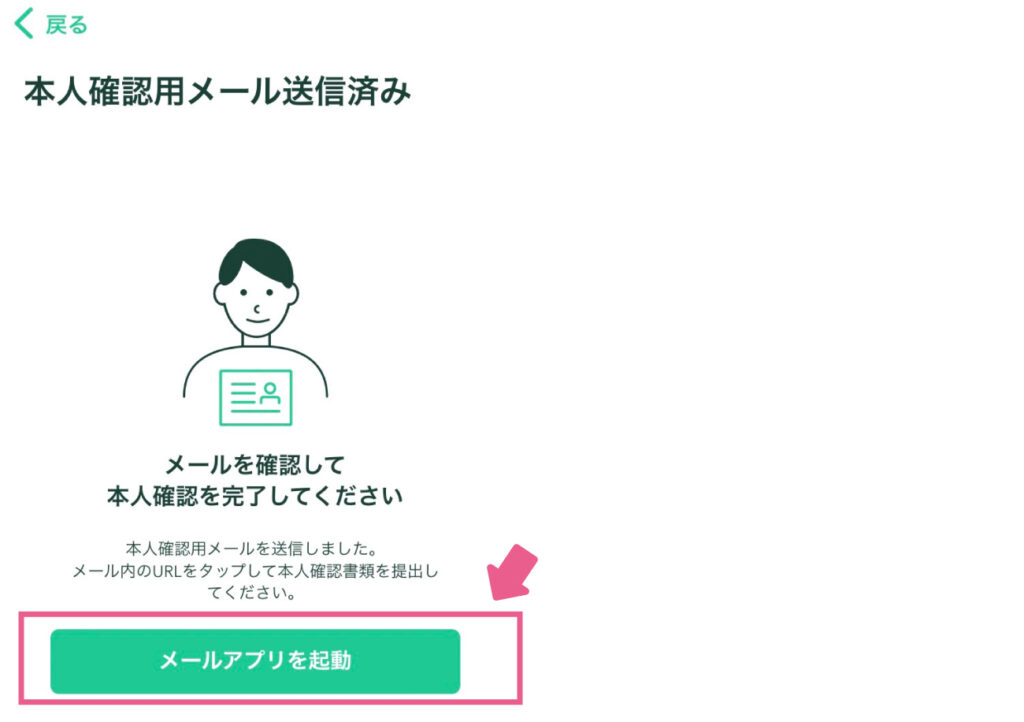
登録したメールアドレスのURLをクリック。
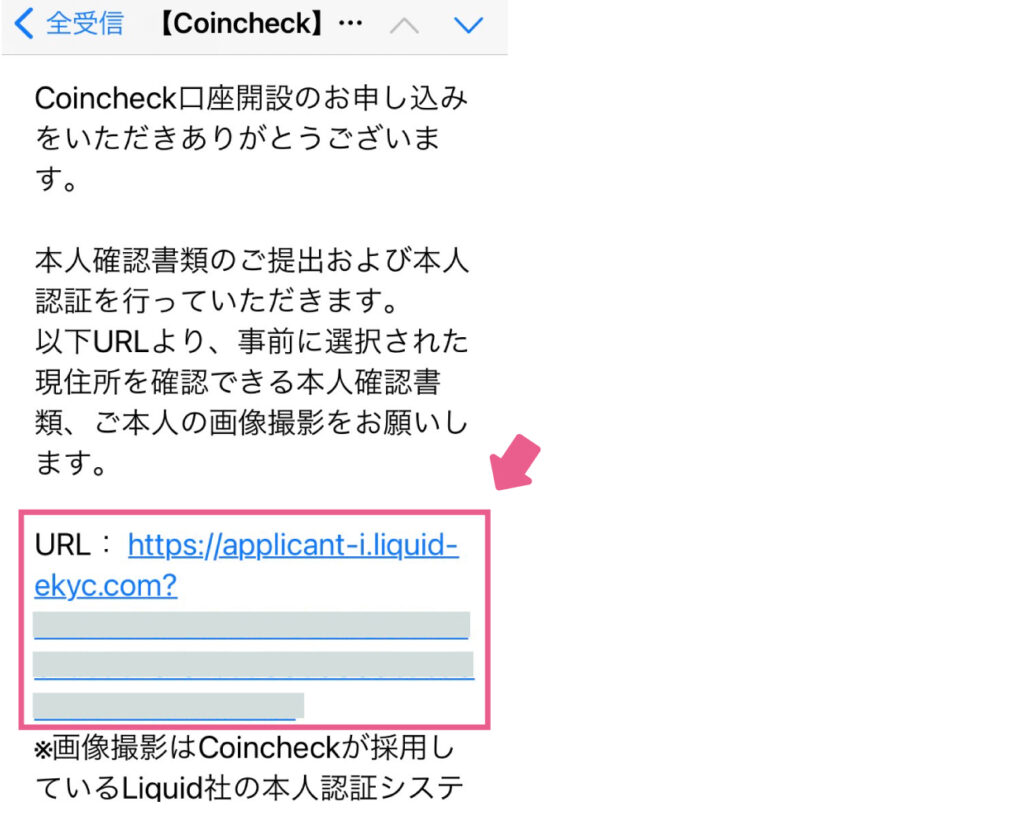
ここからは本人確認用の書類を撮影するための別のアプリが立ち上がります。
同意して進むをクリック。
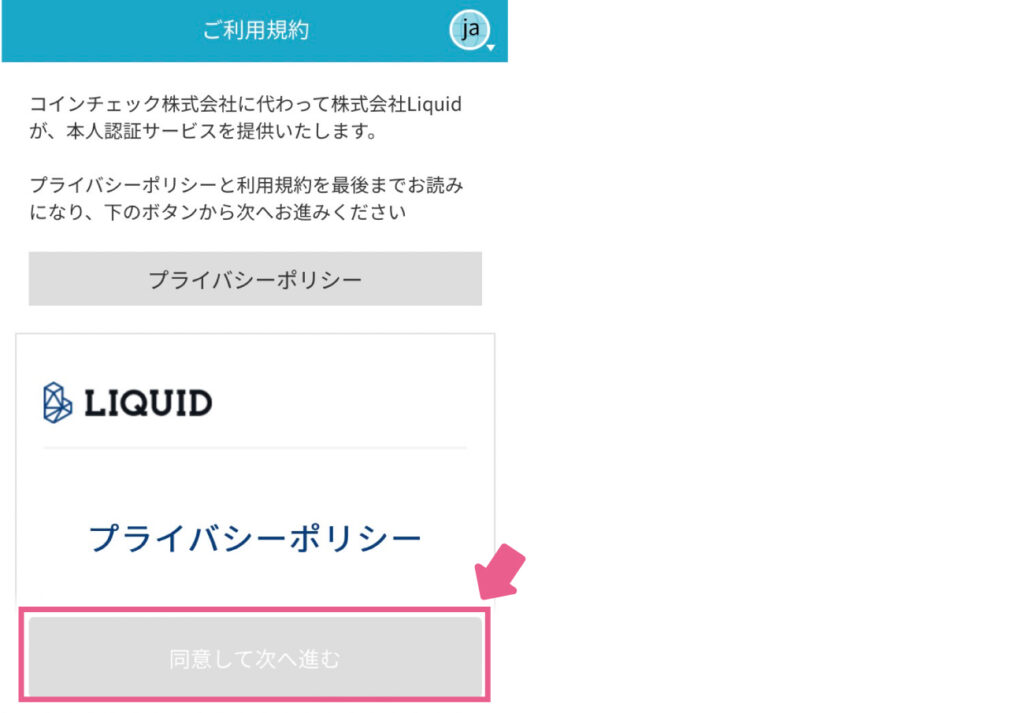
手順に沿ってご自身で選んだ本人確認書類・顔をします。
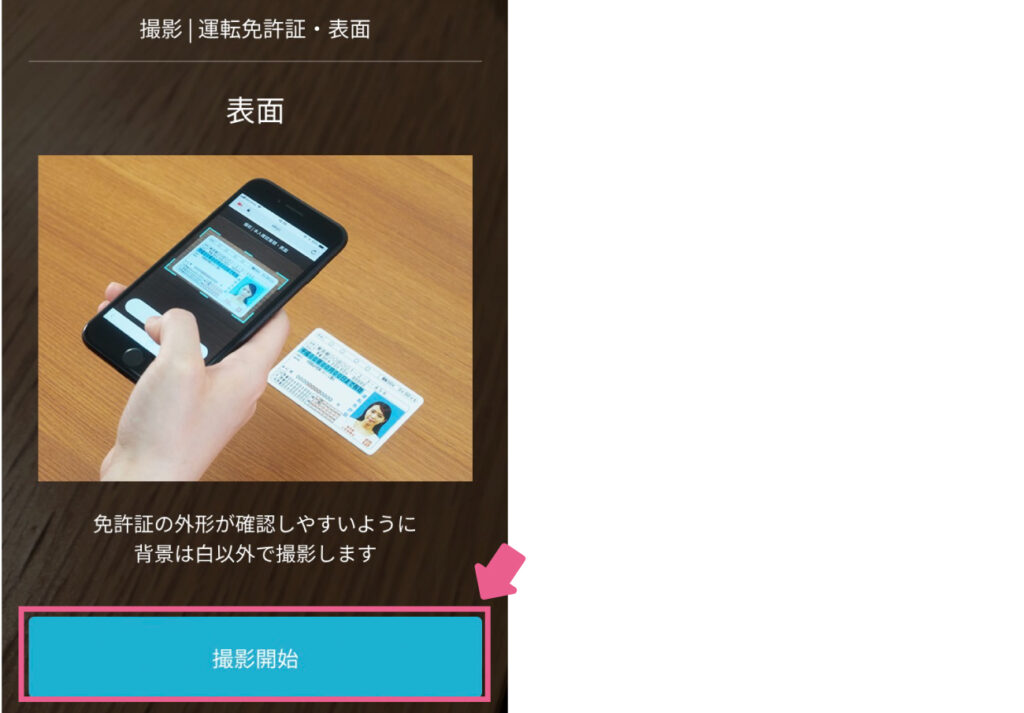
以下の画面が出て[現在確認中です]という表示が出たら完了。
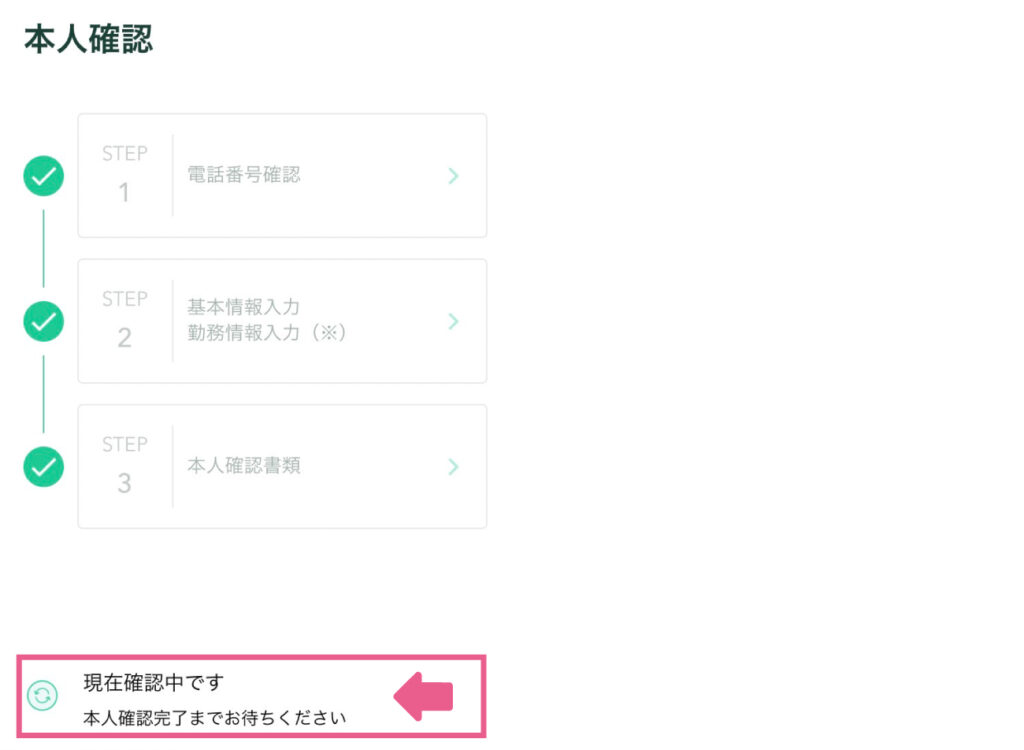
不備がなければ半日〜1日ほどで本人確認完了メールが届きます。
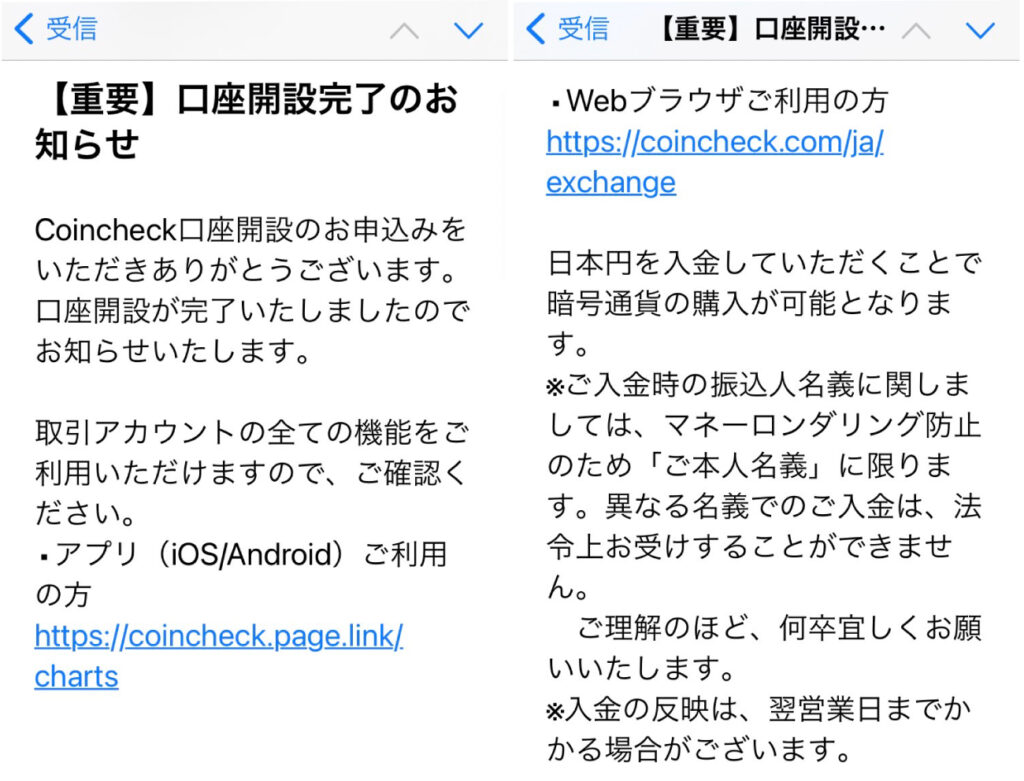
おめでとうございます!口座開設完了です!
その後、本人住所確認のためのハガキが届いたらすべて完了。
目の前の目的がある場合は早めにやっておくことをオススメします。
コインチェック口座に入金してみる
仮想通貨を購入するには、あらかじめコインチェック口座に日本円を入金する必要があります。
入金は下記の3つの方法があります。

- コンビニ入金
- 銀行振込
- クイック入金
超初心者は、比較的不安が少ないコンビニ入金でやってみましょう。
コンビニ入金はコンビニにある端末を利用して店頭で支払い入金する方法です。
①「ウォレット」をクリック
②「入出金」をクリック
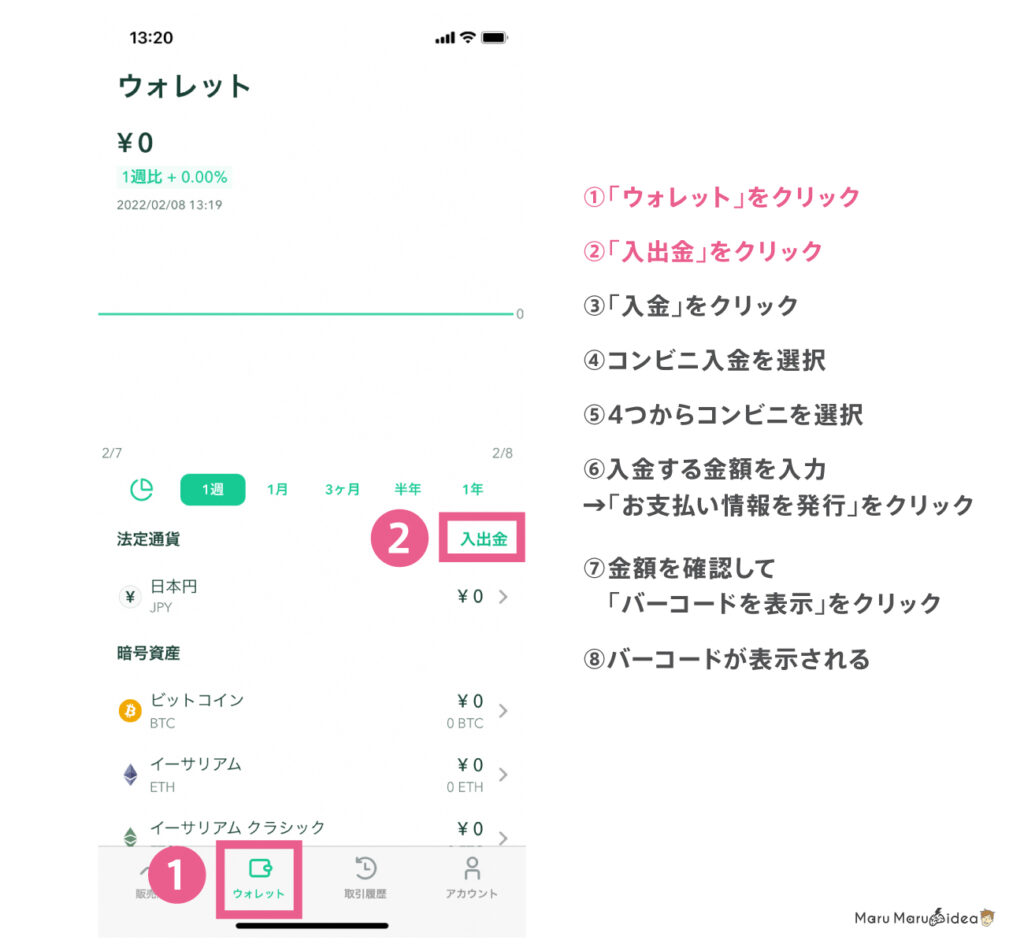
③「入金」をクリック
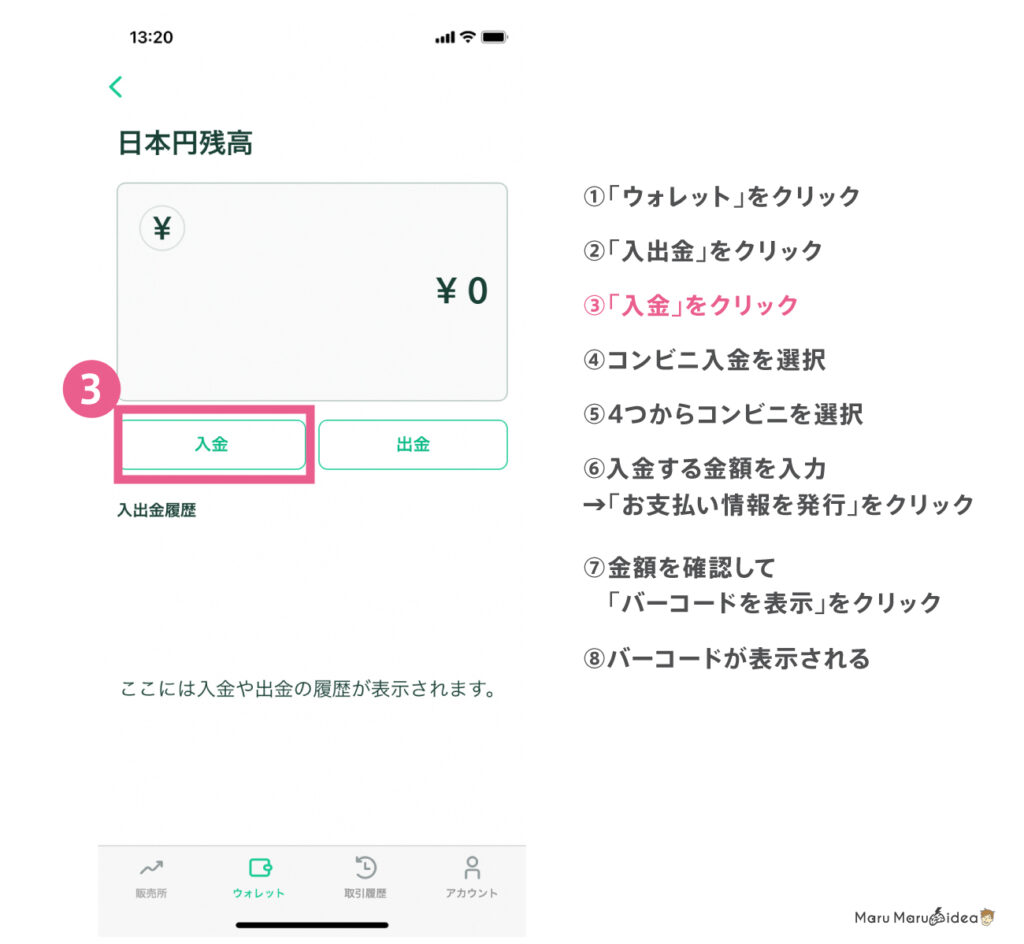
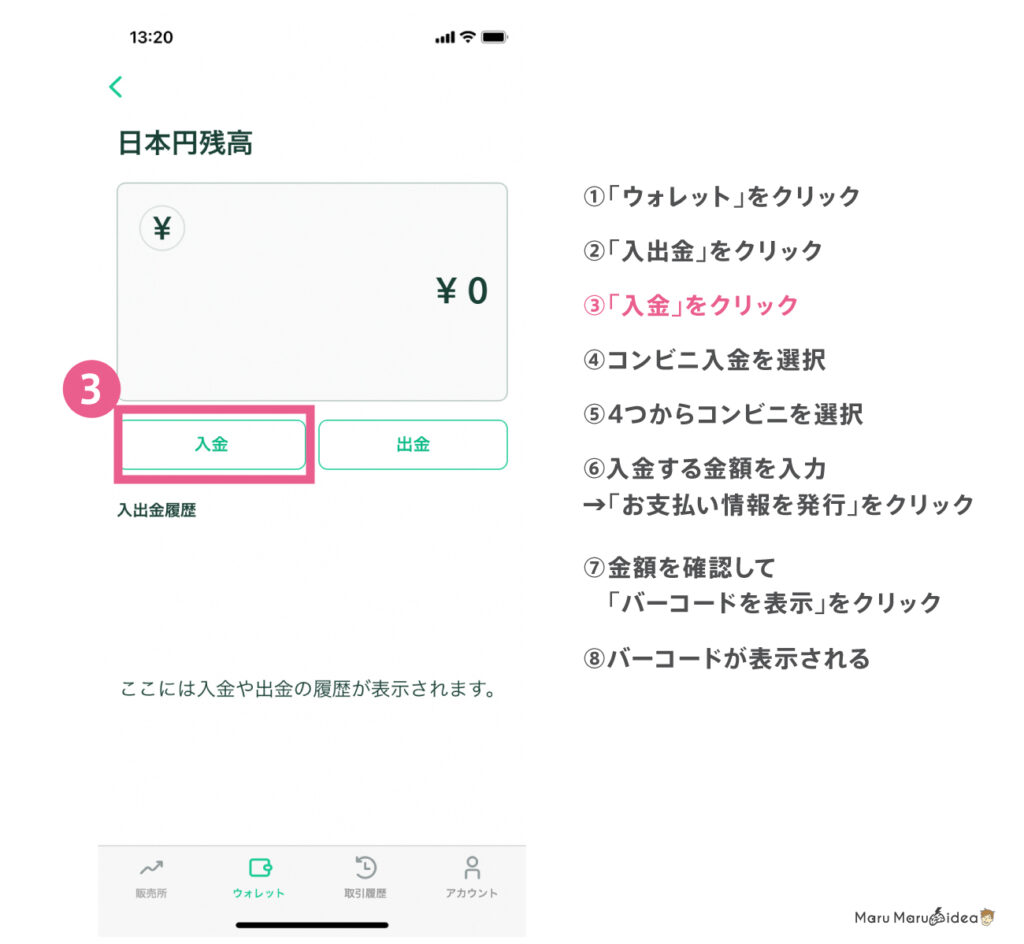
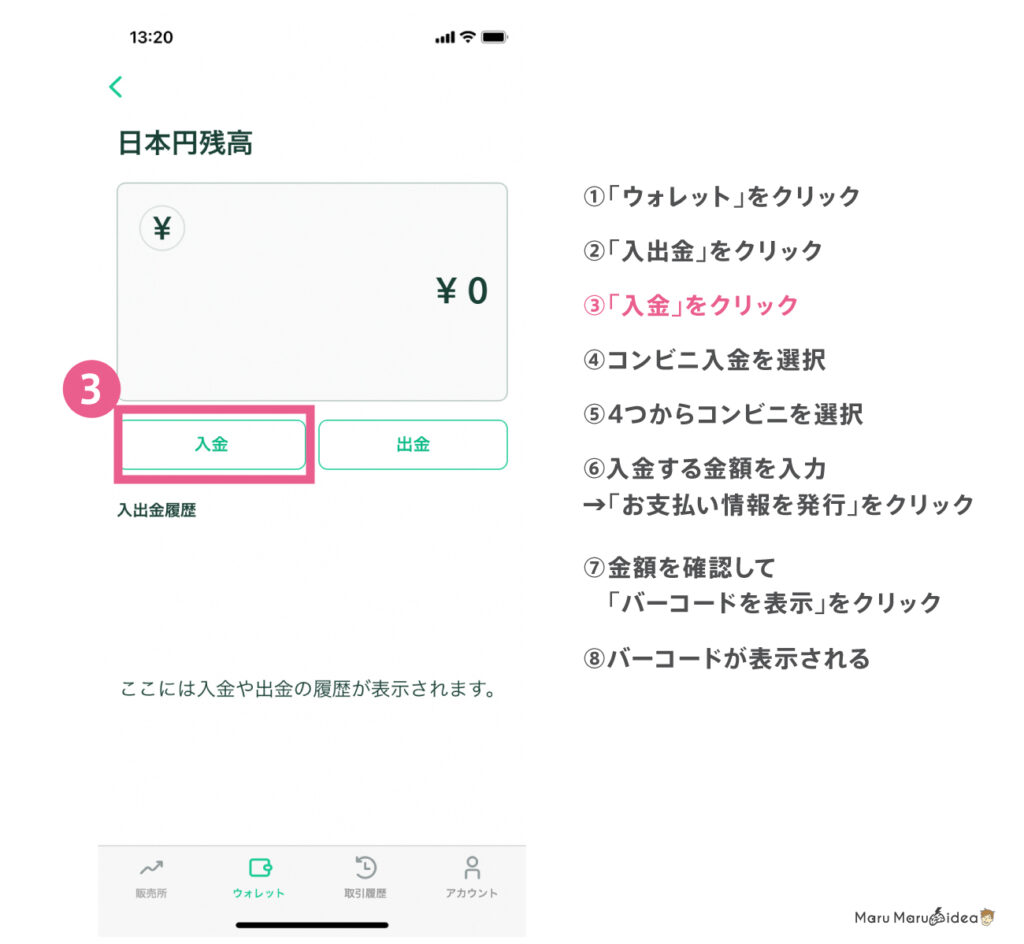
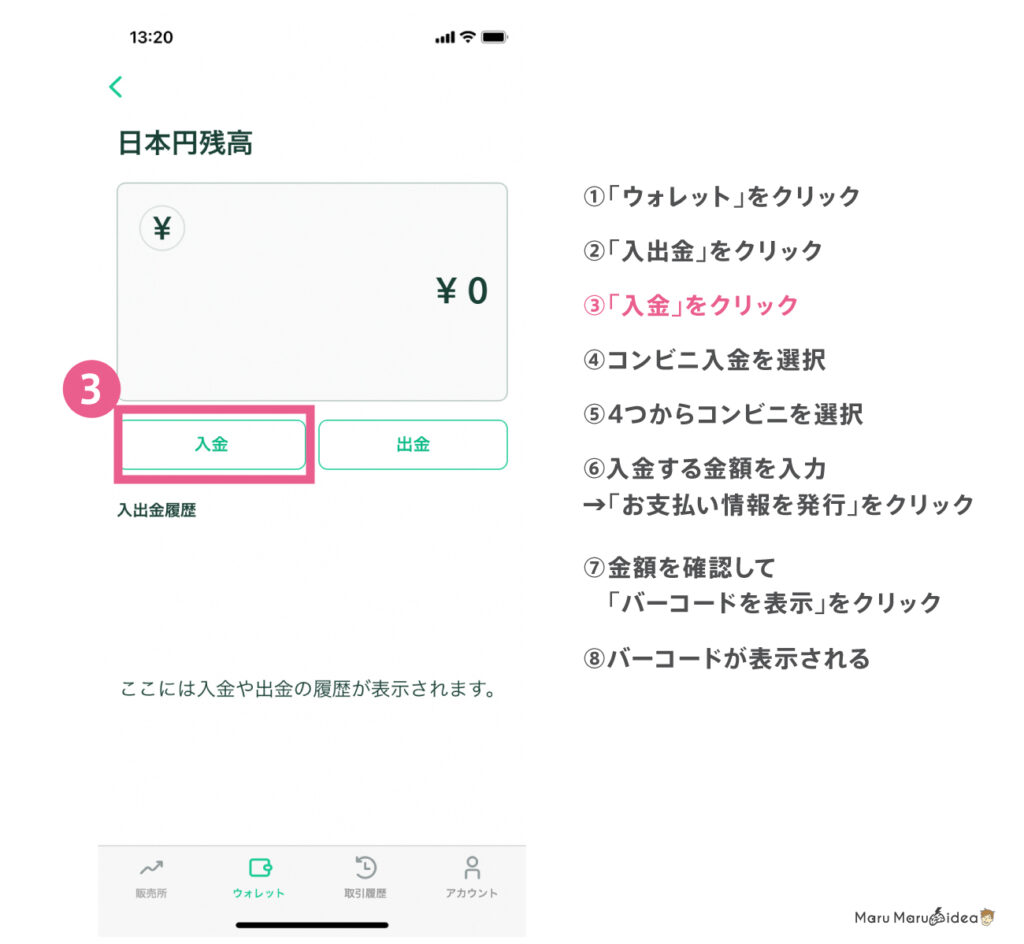
④コンビニ入金を選択
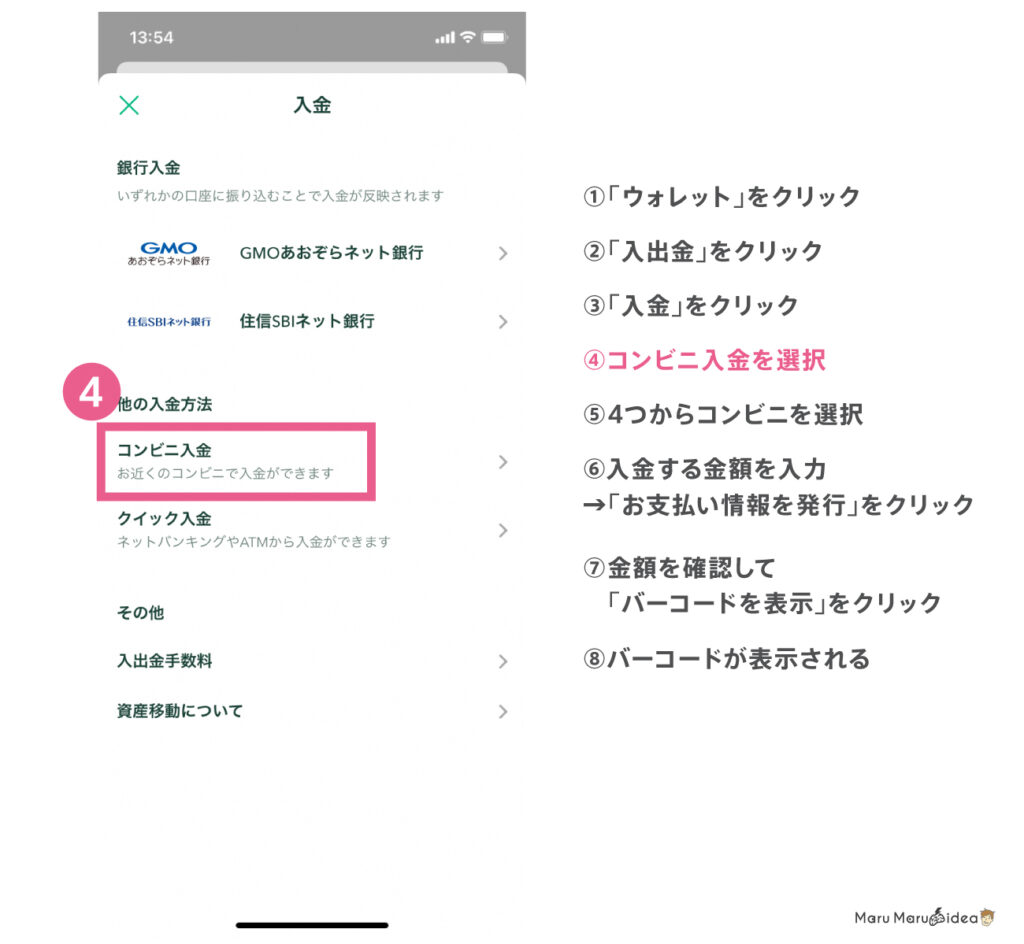
⑤4つからコンビニを選択
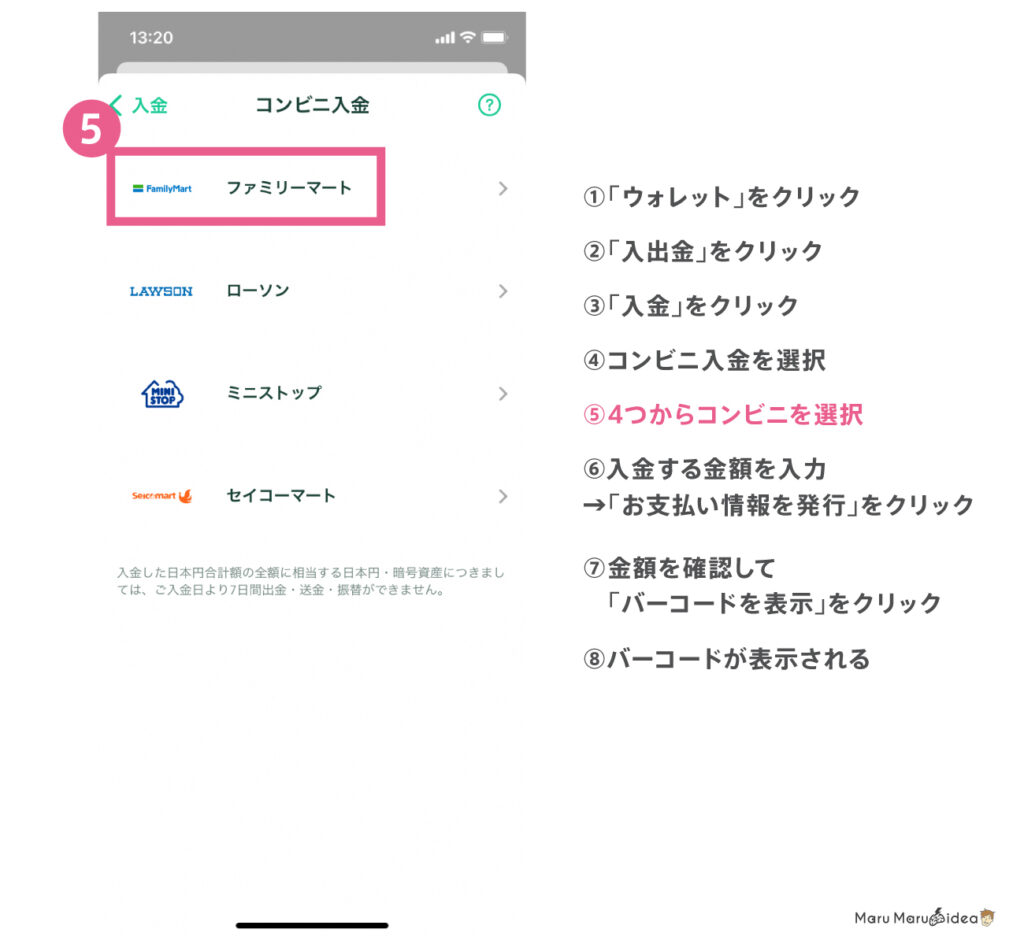
⑥入金する金額を入力→「お支払い情報を発行」をクリック
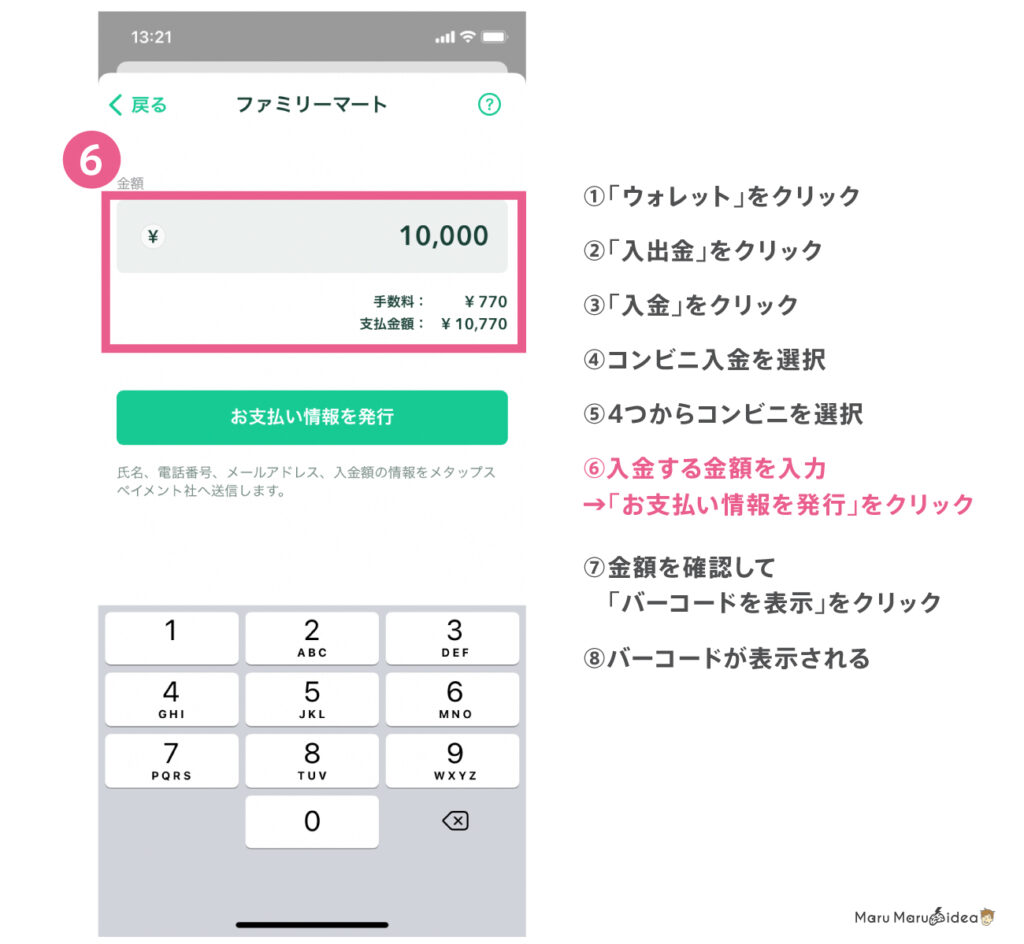
⑦金額を確認して「バーコードを表示」をクリック
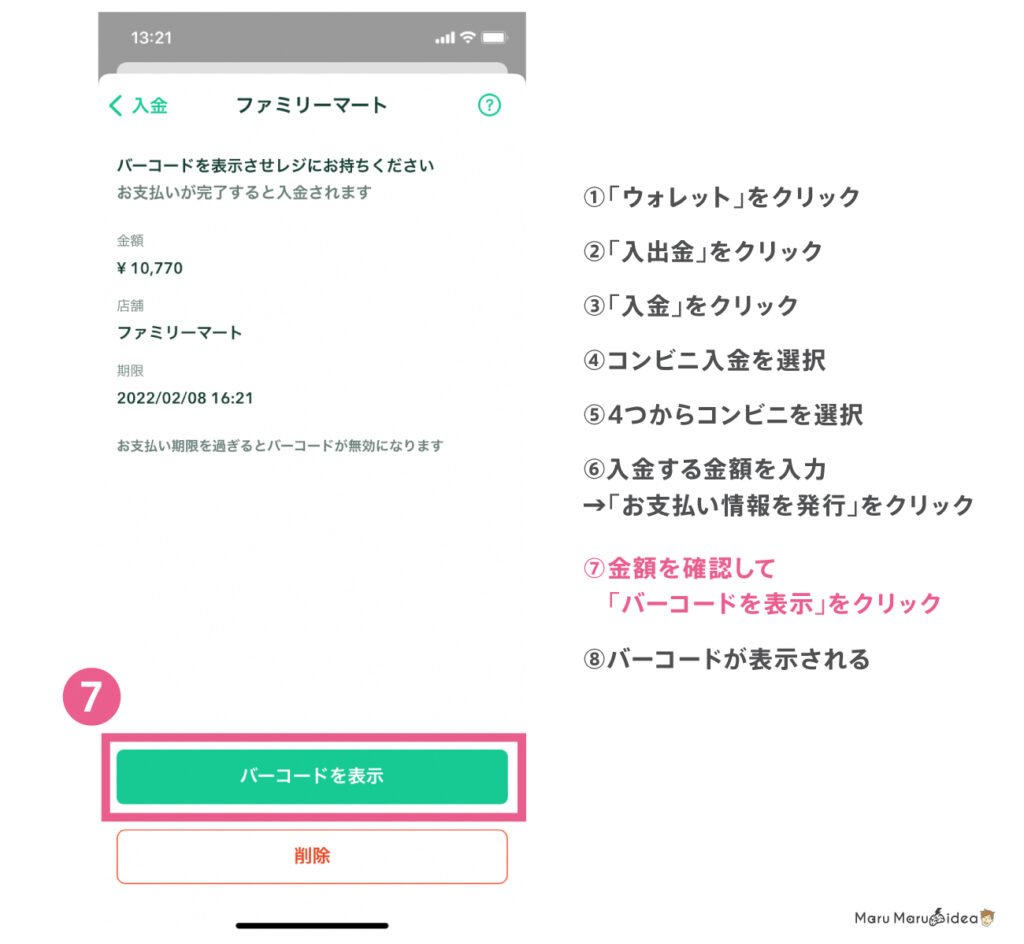
⑧バーコードが表示される
決済時に必要な決済番号(企業コード・注文番号)が表示されるので、選択したコンビニで支払いを行います。
[利用可能なコンビニ]ファミリーマート・ローソン・ミニストップ・セイコーマート
支払いまで時間制限があります。バーコードが表示されてから3時間以内に支払いを行なってください。
これで入金が完了です。
銀行振込の場合、入金用銀行口座は「住信SBIネット銀行」「GMOあおぞらネット銀行」になります。こちらの口座をお持ちなら入金はスムーズ。スマホ一つで入金が可能です。
クイック入金は、パソコンやスマホ、ATMから料金を支払うサービス。24時間365日決済可能です。必要項目を入植し決済申請をクリックすると決済番号が表示されます。決済番号を取得したら、インターネットバンキングやATMからペイジーを利用して決済を完了するとコインチェックに入金されます。
初心者は不安がいっぱい。
口座を持ってない場合は多少手間でも比較的不安が少ないコンビニ入金でまずはやってみましょう。手数料はかかりますが少額でチャレンジしてみると入金方法も慣れてきますよ。
以上、コインチェックの口座開設から入金までを解説しました。
実際にNFTを購入するために必要なイーサリアムの購入→送金方法を解説しています。あわせてご覧いただけると嬉しいです!

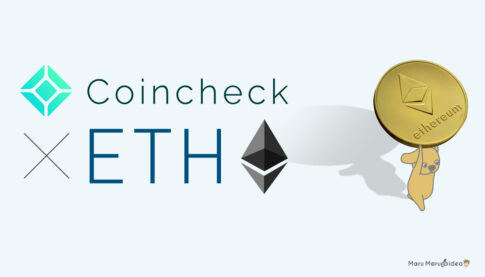


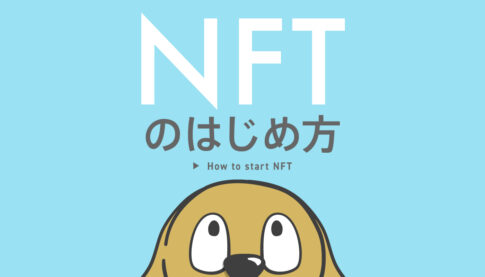
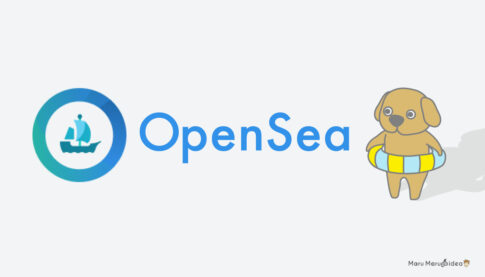




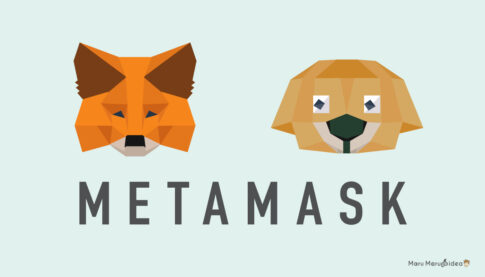
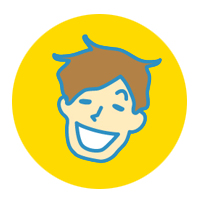
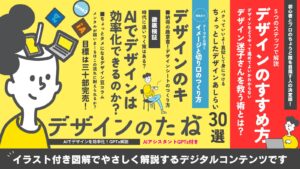
順番にやれば迷わずできるよう、わかりやすく丁寧にコインチェックの口座開設方法解説して〜